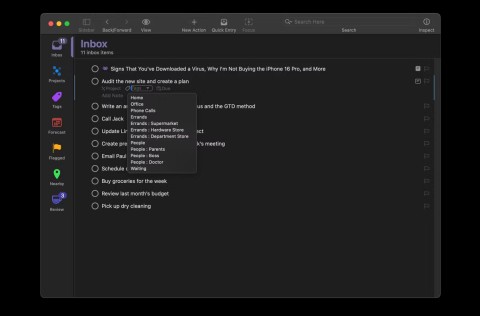Taakbeheer is een beheertool in Windows, maar veel gebruikers gebruiken het alleen voor basistaken, zoals het sluiten van niet-reagerende toepassingen of het controleren van het resourcegebruik. Als u nieuw bent met Windows of Taakbeheer vooral gebruikt voor eenvoudige taken, leest u in dit artikel meer krachtige manieren om Taakbeheer te gebruiken. Hier volgen enkele tips voor het gebruik van Taakbeheer in Windows.
Taakbeheer bevriezen
Taakbeheer heeft een optie om de taakbeheerder te bevriezen, zodat er geen nieuwe weergave meer wordt bijgehouden van hoeveel computerbronnen er door toepassingen op de computer worden gebruikt. Om te stoppen en de parameters gemakkelijker te bekijken, hoeft u alleen maar de Ctrl-toets ingedrukt te houden. Om het te blijven gebruiken, drukt u nogmaals op de Ctrl-toets.
Prestatiemodus inschakelen voor Taakbeheer
Taakbeheer beschikt over een efficiënte modus om het resourcegebruik van processen met een lagere prioriteit te verminderen.
Om de efficiëntiemodus voor een proces in te schakelen, klikt u met de rechtermuisknop op het proces en selecteert u Efficiëntiemodus .

Standaardtabblad instellen in Taakbeheer
Taakbeheer opent standaard het tabblad Processen, zodat u direct het resourceverbruik kunt controleren. Als u echter vaak een ander tabblad gebruikt, zoals Prestaties of App-geschiedenis, moet u dat tabblad als standaard instellen.
Klik in de Taakbeheerinterface hieronder op Instellingen.

Ga naar de volgende interface bij Standaardstartpagina , klik en selecteer het standaardtabblad dat u wilt openen in Taakbeheer.

Wijzig hoe het resourceverbruik wordt weergegeven
U kunt processen in oplopende of aflopende volgorde sorteren op basis van resourcegebruik, zodat u ze gemakkelijker kunt controleren. Klik op de kop van de kolom waarin u geïnteresseerd bent, bijvoorbeeld Geheugen, om de processen die de meeste bronnen gebruiken bovenaan de lijst te plaatsen.

Kolomweergave aanpassen in Taakbeheer
Taakbeheer geeft kolommen zoals CPU, Geheugen, Schijf en Netwerk weer onder het tabblad Processen. Veel mensen weten echter niet dat ze kolommen kunnen aanpassen om benodigde informatie toe te voegen of irrelevante gegevens te verwijderen.
Klik met de rechtermuisknop op een kolomkop en selecteer of deselecteer de informatie die u wilt weergeven.

Start direct een nieuwe taak
Met Taakbeheer kunnen gebruikers snel nieuwe taken starten, zodat ze programma's, bestanden of mappen kunnen openen zonder dat ze door meerdere menu's hoeven te navigeren.
In de interface van Taakbeheer klikken we in de werkbalk hierboven op Nieuwe taak uitvoeren, zoals weergegeven.

Ga nu naar de interface van het programma waarvoor u de nieuwe taak wilt uitvoeren en klik hieronder op OK.

Snelle toegang tot de opdrachtprompt
De opdrachtprompt is een krachtig hulpmiddel voor het uitvoeren van opdrachten en het oplossen van problemen in Windows. Hoewel er veel manieren zijn om de Opdrachtprompt te openen, kunt u dit doen via Taakbeheer als andere openingsmethoden zijn uitgeschakeld.
Klik op Nieuw tabblad uitvoeren en typ cmd in het vak om te openen. Selecteer 'Maak deze taak met beheerdersrechten' en klik op OK.

Terug naar de klassieke Taakbeheerweergave
Microsoft heeft de interface van Windows 11 Taakbeheer opnieuw ontworpen met een moderne look en nieuwe functies. Als u echter de voorkeur geeft aan de klassieke Taakbeheerder van Windows 10, met zijn eenvoudigere ontwerp en minder functies, zijn er ook trucjes om terug te keren naar de klassieke interface.